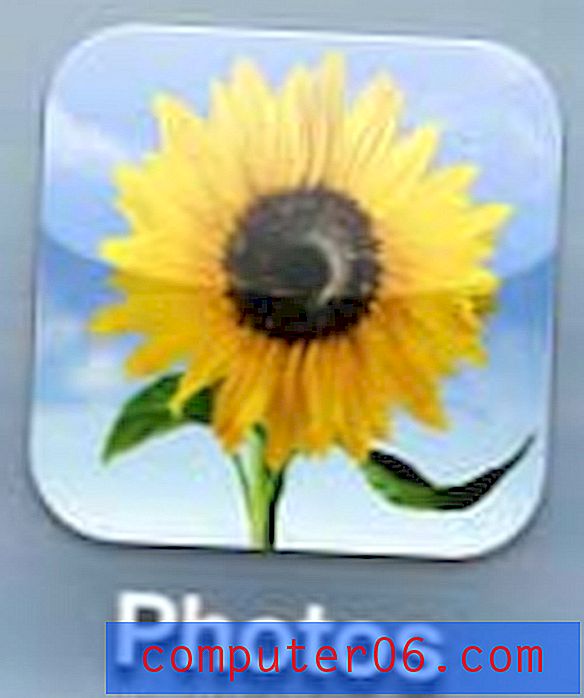Hvordan blir du kvitt temaer i Google Chrome
Google Chrome er en veldig tilpassbar nettleser, og mange av tilpasningene som er tilgjengelige for deg, kan brukes veldig enkelt. Og på grunn av muligheten til å installere disse temaene direkte fra nettleseren, fra Chrome Web Store, kan du være trygg på at bruken av dem på Chrome-installasjonen din blir håndtert så smidig som mulig. Men når du vil fjerne et installert tema og gå tilbake til standardutseendet, kan det hende du sliter med å finne ut hvordan du gjør det. Heldigvis kan dette håndteres fra Chrome Settings- menyen, noe som gjør det mulig å bli kvitt temaer i Google Chrome raskt.
Har du sett den nye Kindle Fire? Besøk Amazon for å se alle de nye funksjonene og prisene. Den nye brannen er rask, rimelig og synkroniseres enkelt med alle digitale medier du har kjøpt fra Amazon.
Hvordan fjerne Google-temaer på Google Chrome
Muligheten til å raskt installere og avinstallere temaer i Chrome gjør det veldig enkelt å drastisk endre måten nettleseren ser ut på. Og de kan legges til og fjernes så enkelt, uten negative følger for hvordan nettleseren fungerer, at du kan gjerne prøve en rekke forskjellige alternativer til du finner et som appellerer til deg.
Trinn 1: Start Google Chrome-nettleseren.
Trinn 2: Klikk på Tilpass og kontroller Google Chrome- knappen øverst til høyre i vinduet.

Trinn 3: Klikk på Innstillinger- koblingen nederst i vinduet.
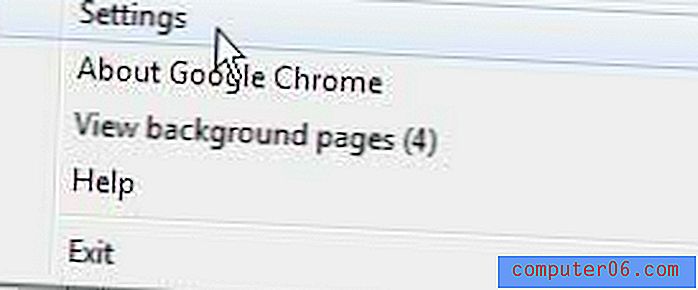
Trinn 4: Klikk på Tilbakestill til standardknappen midt i vinduet.
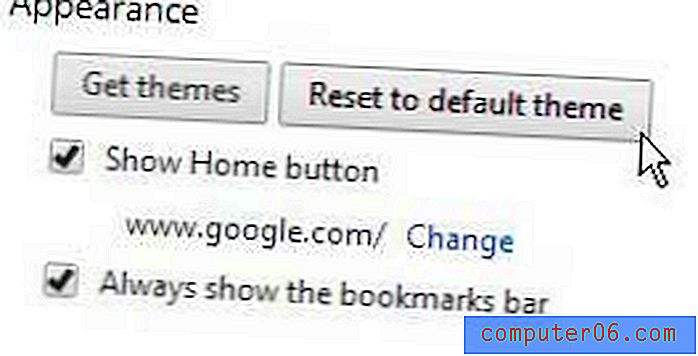
Hvis du bestemmer deg for at du vil installere et annet tema, kan du ganske enkelt gå tilbake til Innstillinger- menyen, klikke på Hent tema- knappen og deretter velge fra tilgjengelige temaer i Chrome Nettmarked.
Det er en rekke andre kule ting du kan gjøre med Chrome-nettleseren for å endre måten den oppfører seg på. Et interessant alternativ er å velge å ha Google Chrome åpent der du slapp. Dette betyr at du kan lukke Chrome, og når du åpner det senere, åpnes det med fanene og vinduene du hadde åpnet da du avsluttet nettleserøkten forrige gang.